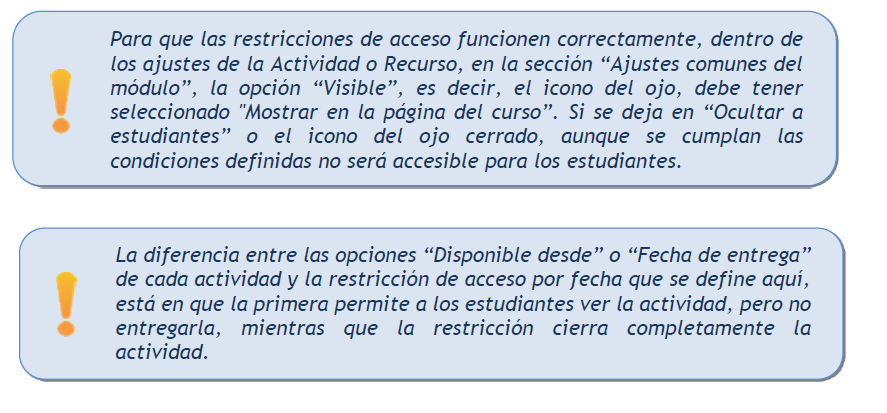En la configuración de las Actividades y Recursos aparece la sección Restricciones de acceso. En ella se configuran las condiciones que deben cumplirse para que sea visible para los estudiantes.
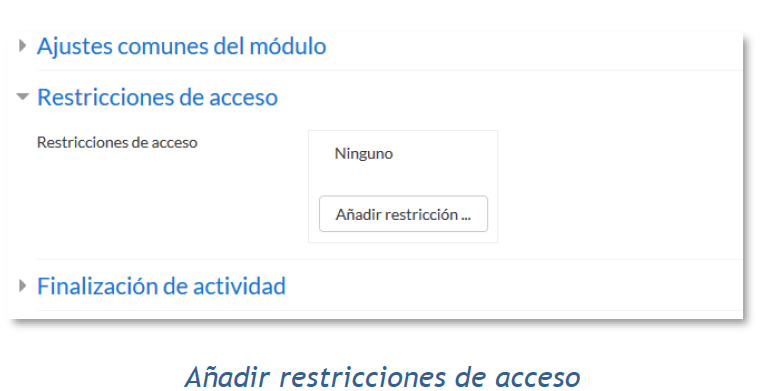
Para añadir una restricción:
1. Acceder a los ajustes del Tema, Recurso o Actividad al que se quiere restringir el acceso.
2. Buscar el apartado Restricciones de acceso y pulsar en “Añadir restricción…”.
3. Seleccionar el tipo de restricción.
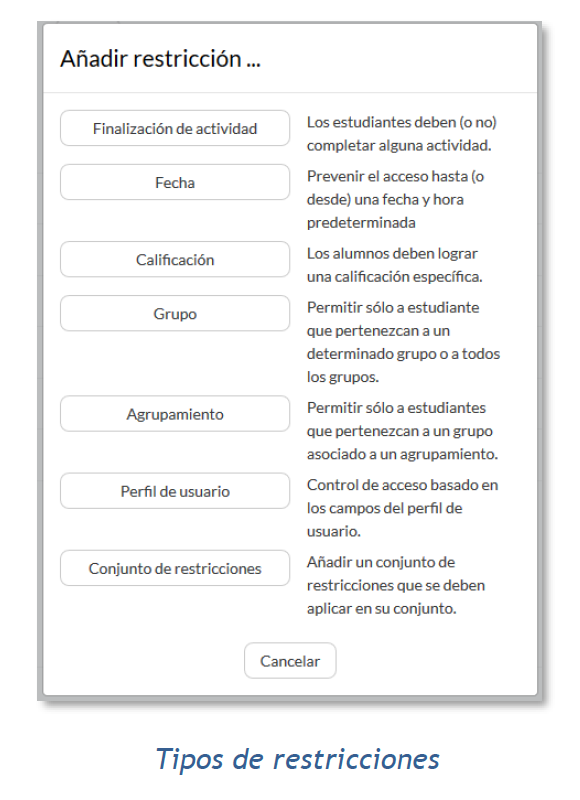
Los tipos de restricciones pueden ser:
- Finalización de actividad. Debe haberse completado previamente otra Actividad o
Recurso, cumpliendo las condiciones de finalización que tuviera configuradas.
Consta de:
o Un desplegable con todos los Recursos y Actividades que hay creados hasta
ese momento y en los que se hayan definido condiciones de finalización.
o Un desplegable con las diferentes posibilidades:
Debe marcarse como completada.
No debe estar marcada como completada.
Debe estar completa con calificación de aprobado.
Debe estar completa con calificación de suspenso.

- Fecha. Se puede indicar una fecha desde o hasta la que se puede acceder.

- Calificación. Determina la puntuación que debe obtenerse en otra Actividad para
acceder. Se compone de:
o Un desplegable con todas la Actividades que hay creadas hasta ese momento en la asignatura y que pueden ser calificadas.
o Dos campos donde escribir, en tanto por ciento, el rango en el que debe estar la puntuación de la Actividad seleccionada.

- Grupo. Se restringe el acceso en función de la pertenencia a un Grupo.

- Agrupamiento. Se restringe el acceso en función de la pertenencia a un Agrupamiento.

- Perfil de usuario. Determina la información que debe tener o no el alumno en un campo de su perfil personal para poder acceder. Se debe indicar el campo y la información.

- Conjunto de restricciones. Permite incluir un subconjunto con varias restricciones de cualquier tipo de las anteriores.

El  a la izquierda de la condición, define cómo se comporta el elemento cuando el participante no la cumple. Con el ojo abierto aparece con el nombre en color gris y se informa de los requisitos que se deben cumplir para acceder. Con el ojo cerrado el elemento es invisible para el que no cumple las condiciones.
a la izquierda de la condición, define cómo se comporta el elemento cuando el participante no la cumple. Con el ojo abierto aparece con el nombre en color gris y se informa de los requisitos que se deben cumplir para acceder. Con el ojo cerrado el elemento es invisible para el que no cumple las condiciones.
Pueden combinarse varias condiciones y se puede indicar si se deben cumplir o no las condiciones definidas. Si se refiere a todas, van separadas con  y si vale con cualquiera de ellas, van separadas con
y si vale con cualquiera de ellas, van separadas con  . Esto se define en la primera línea mediante los dos menús desplegables que contienen las opciones “debe” o “no debe” y “todo” o “cualquiera”, respectivamente.
. Esto se define en la primera línea mediante los dos menús desplegables que contienen las opciones “debe” o “no debe” y “todo” o “cualquiera”, respectivamente.
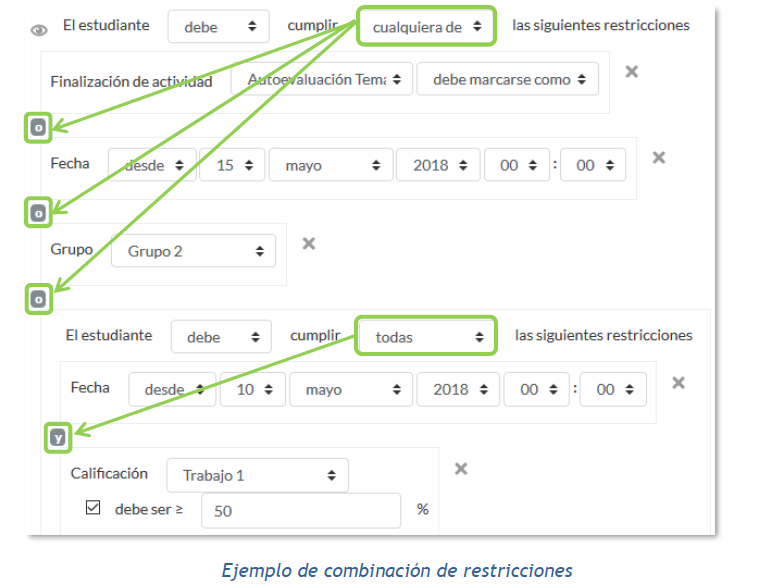
Fuente: https://www.youtube.com/embed/wVSf14C075Y